WPS文字中制作并排排列的表格默认是上下类型的表格
WPS文字也可以进行表格的处理不仅仅局限于处理文字,在日常使用中涉及到表格的部分也是比较多的,通常情况下表格都是上下类型的,如果要制作并排排列的表格,该怎么实现呢?方法或许有很多,本文为大家介绍的绝对是比较实用的,希望对大家有所帮助。
首先插入表格,输入行与列的数量,在生成表格之后选中表格中间一列,右键选择边框和底纹,在边框选项卡中勾选左右竖线,确定之后,表格即可一分为二。。
步骤
打开WPS文字,点击菜单栏--表格--插入--表格。
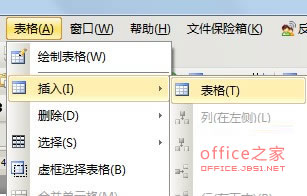
输入行与列的数量,点击确定生成表格。

鼠标选中表格中间一列,右键点击,选择边框和底纹。
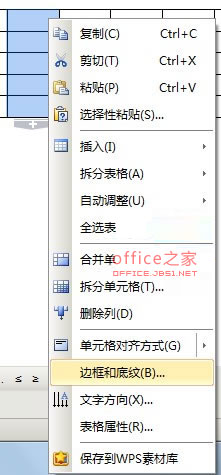
在边框选项卡中只勾选左右竖线,其他都不进行更改。
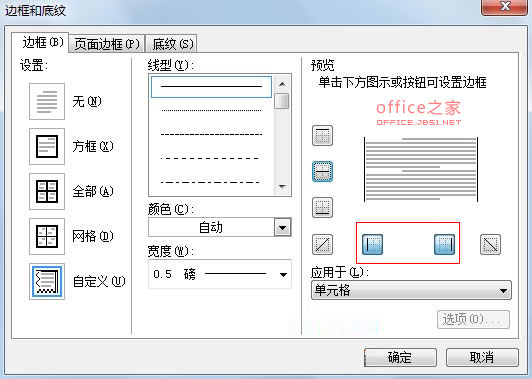
确定之后,表格即一分为二,怎么样,效果不错吧?
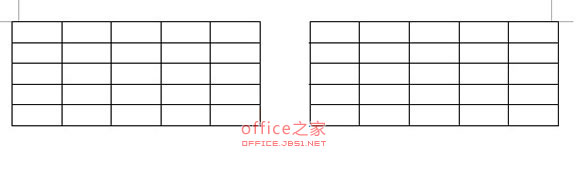
版权声明:
本站所有文章和图片均来自用户分享和网络收集,文章和图片版权归原作者及原出处所有,仅供学习与参考,请勿用于商业用途,如果损害了您的权利,请联系网站客服处理。









